Konfiguration von E-Mail Clients
In der folgenden Anleitung wird anhand einer beispielhaften E-Mailadresse maria.musterfrau@test-domain-test.com auf dem Mailserver mail3.peaknetworks.netdie Konfiguration diverser E-Mailclients für MS Windows, Apple OSX, Android und Apple iOS erklärt. Die E-Mailadresse mit dem dazugehörigem Kennwort sowie der Mailserver müssen natürlich entsprechend angepasst werden an die Werte die im Controlpanel für Ihre Domain hinterlegt sind.
Achtung! mail3.peaknetworks.net ist hier als Beispiel verwendet, den richtigen Mailserver finden Sie im Controlpanel hinterlegt.
Wichtig! Durch Einloggen im Webmail kann einfach geprüft werden ob die E-Mailadresse und das Passwort korrekt sind. Anderenfalls kann im Controlpanel diese E-Mailadresse angelegt werden, bzw. ein neues Passwort erzeugt werden.
https://webmail.peaknetworks.net/
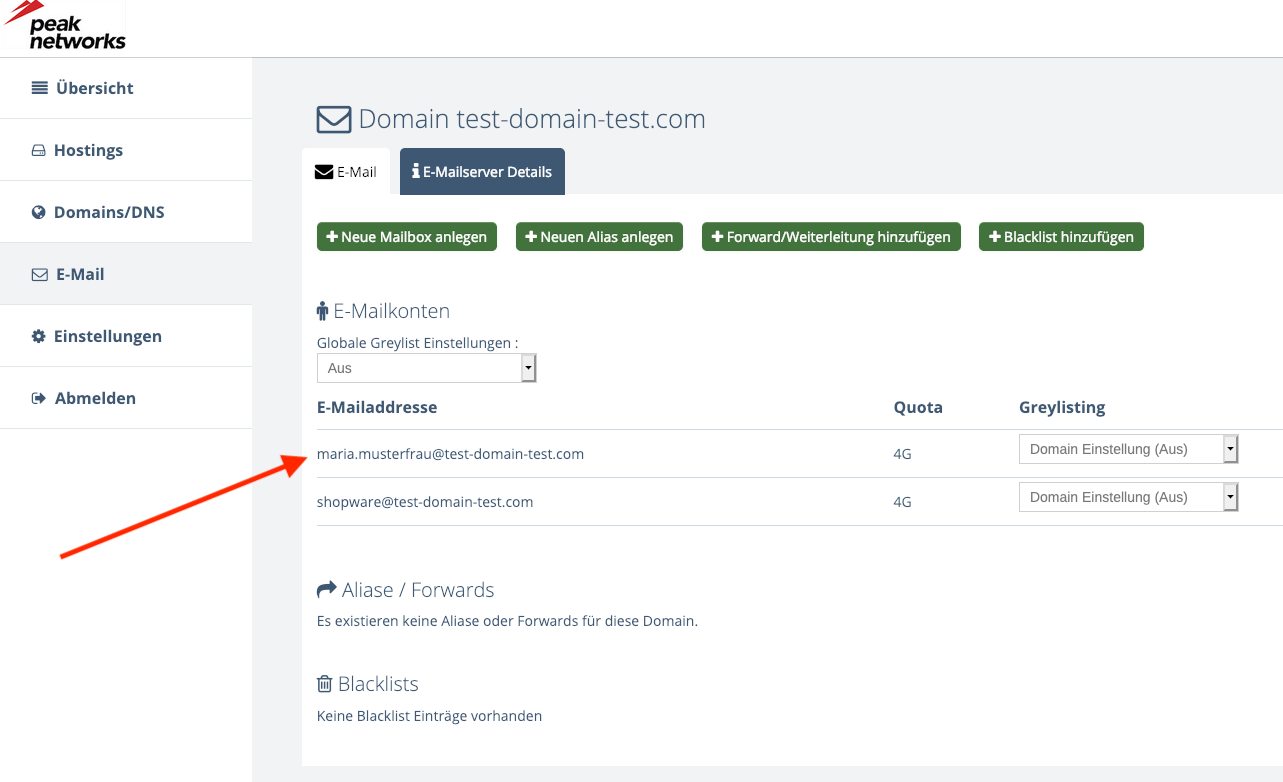
Die notwendigen Einstellungen sind für jede Domain mit E-Mails im Controlpanel im Bereich E-Mail / E-Mail Server Details zu finden.
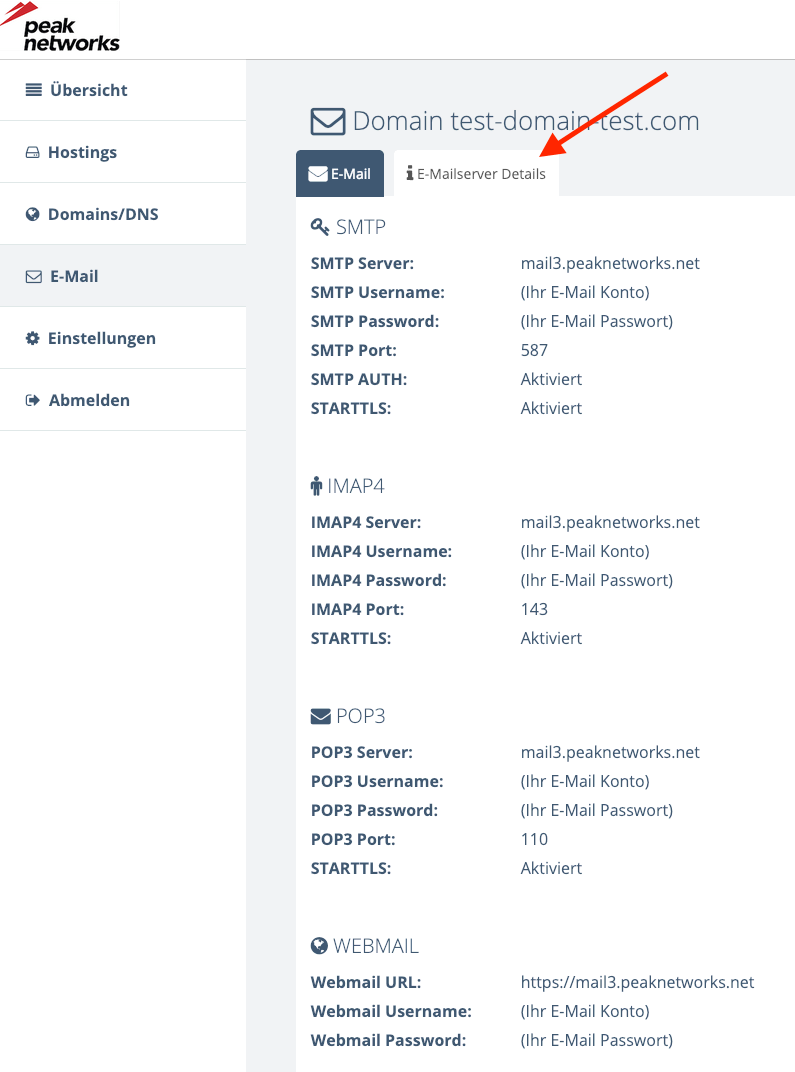
Einstellungen für MS Windows, Linux, Outlook, MacOS, Android und Apple iOS
-
E-Mail Clients
-
MS Windows 10 Mail App
Die Mail App wird von Microsoft nich länger unterstützt. Wir raten Ihnen daher die notwendigen Aktualisierungen durchzuführen oder auf eines der anderen Mailprogramme zu wechselen.
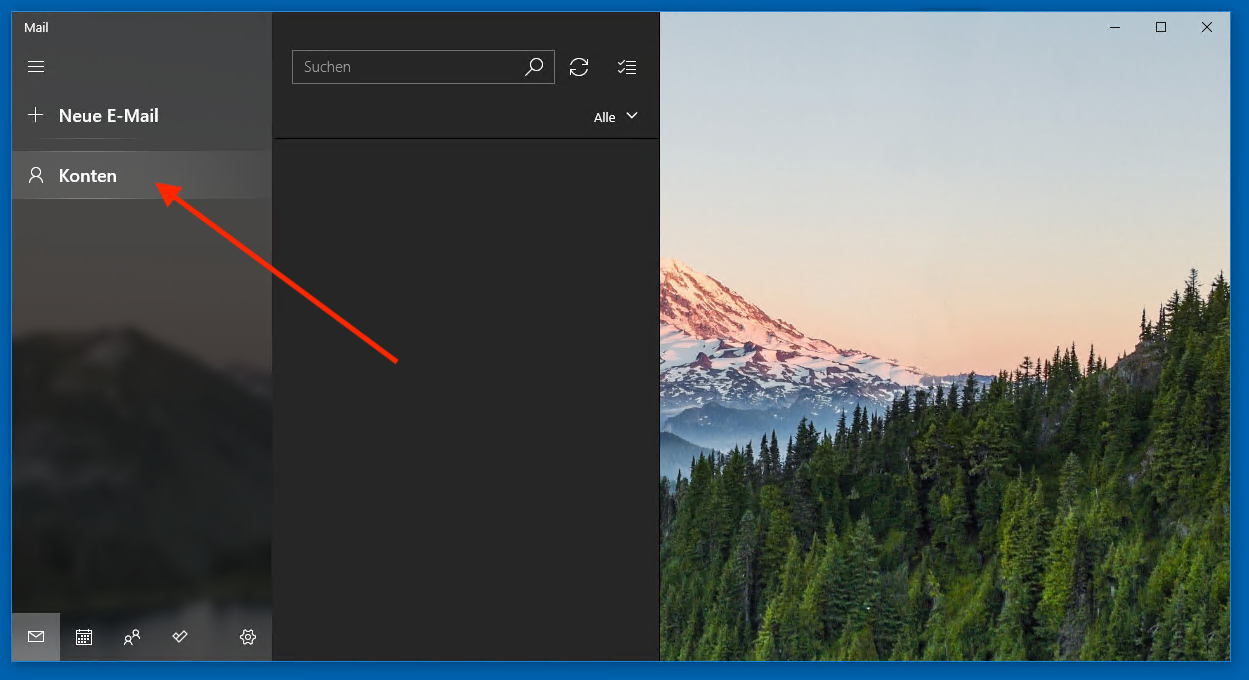
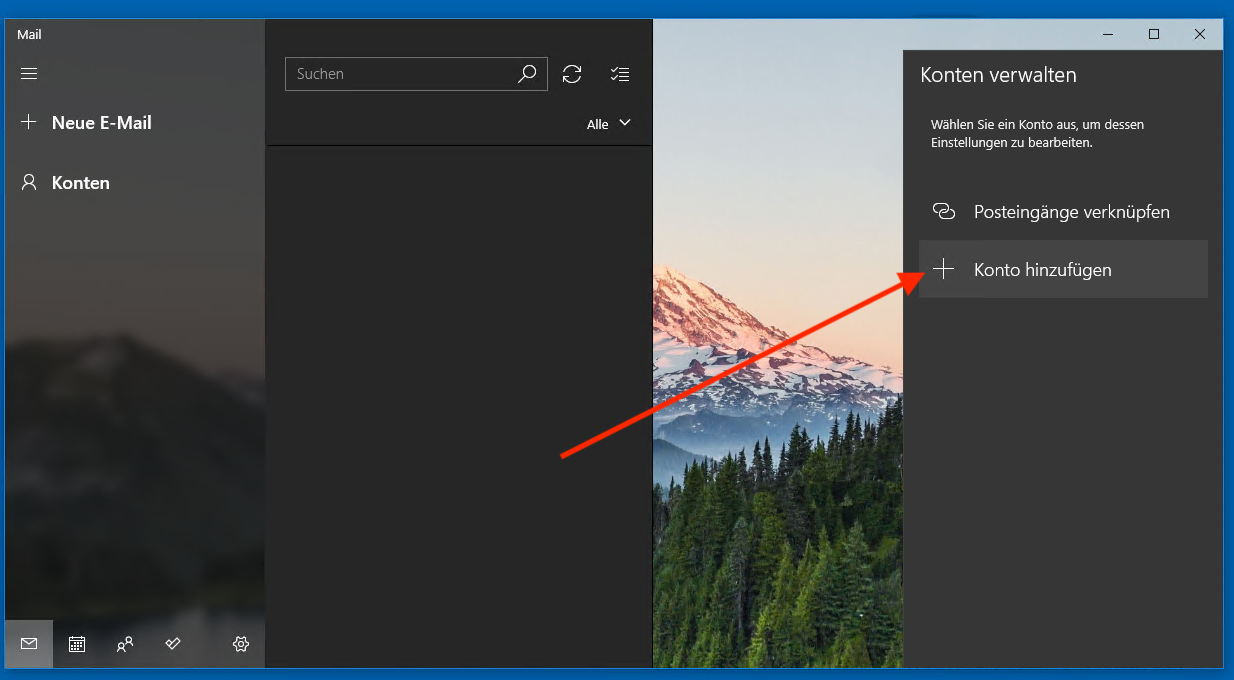
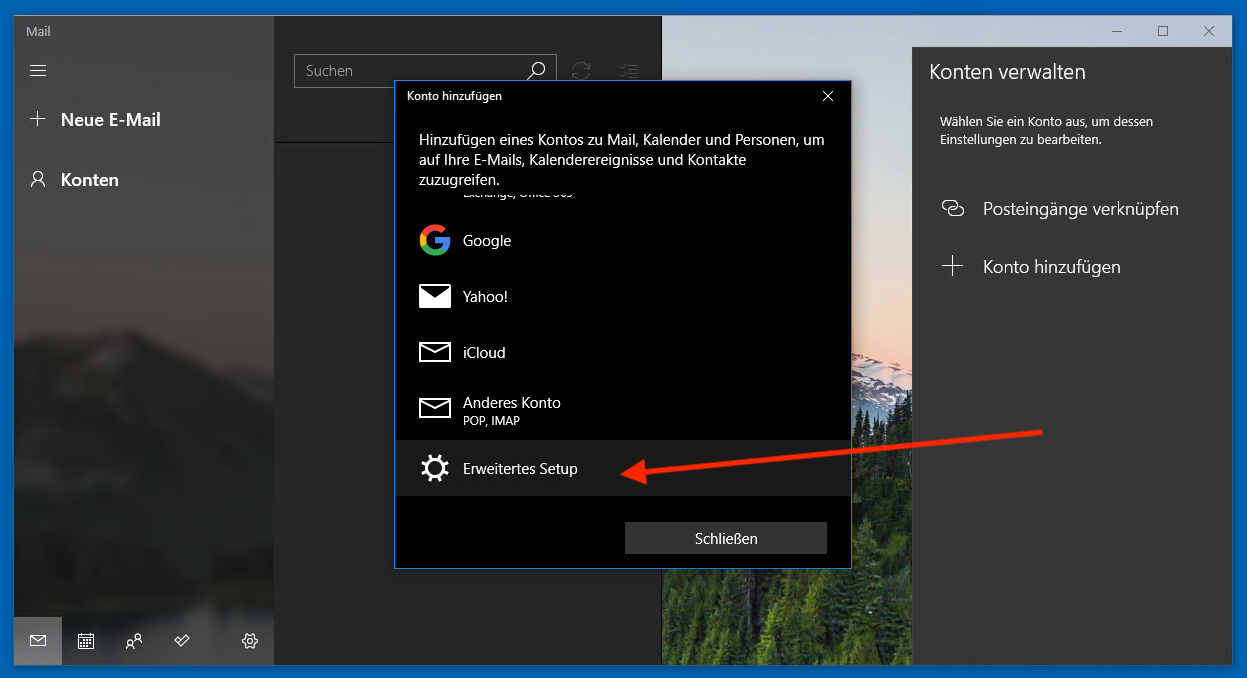
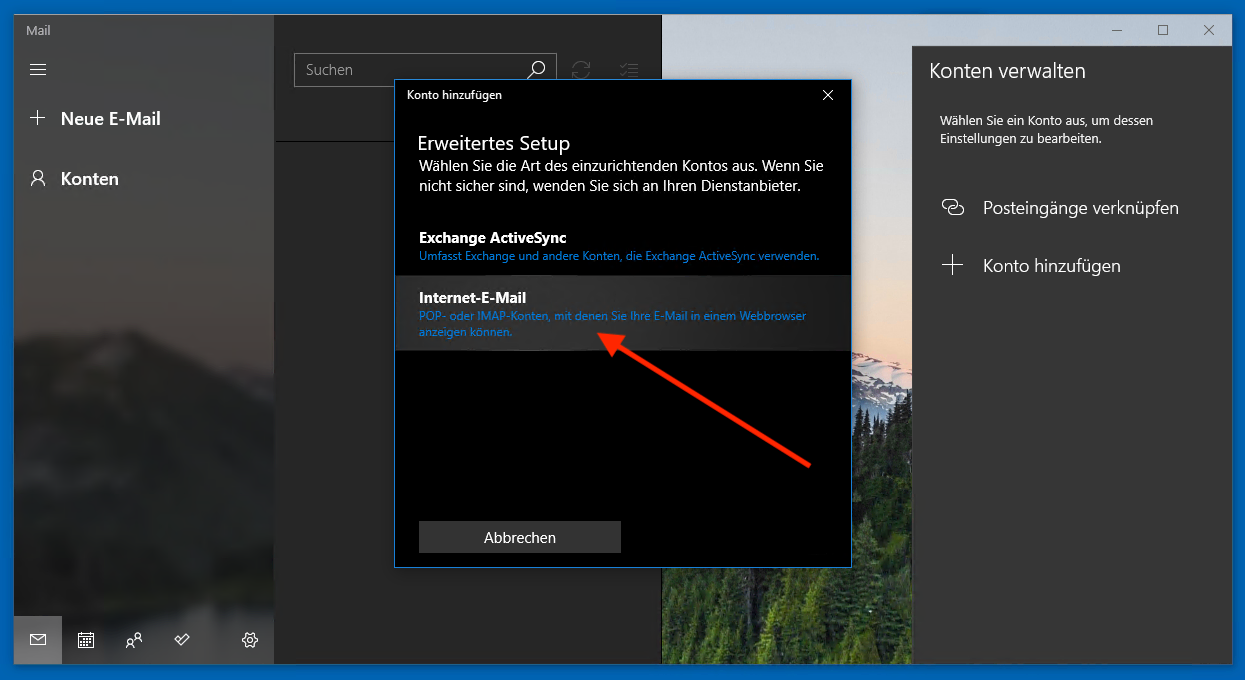
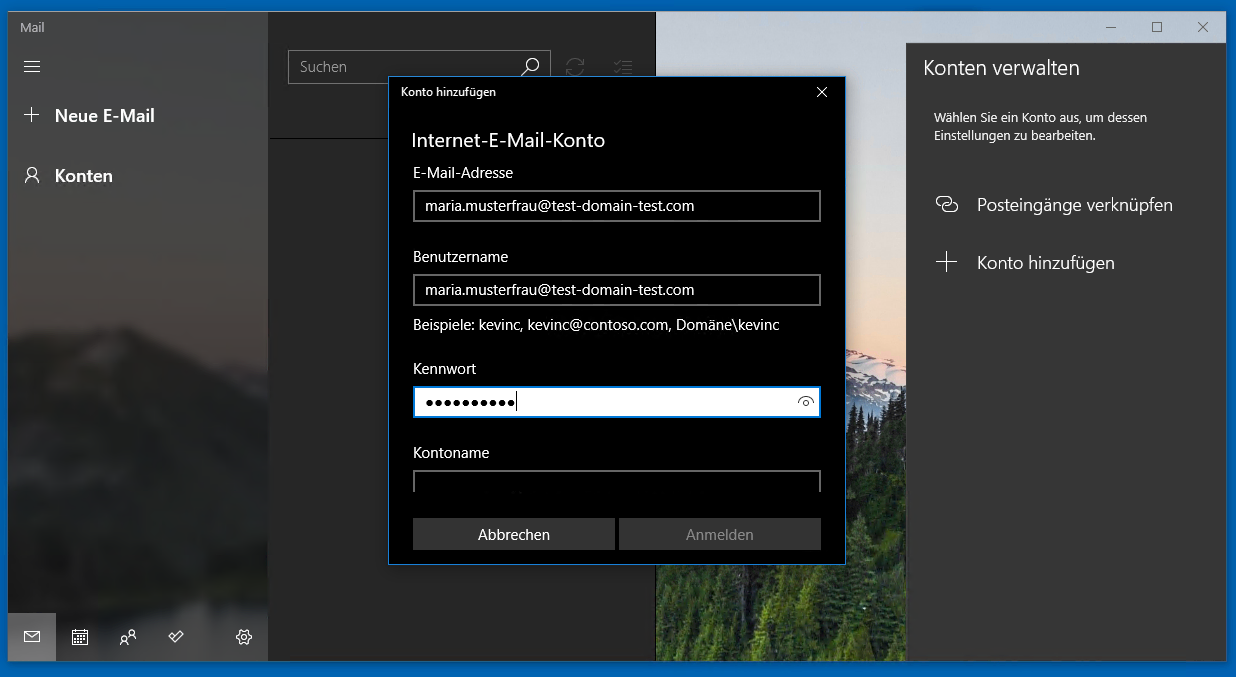
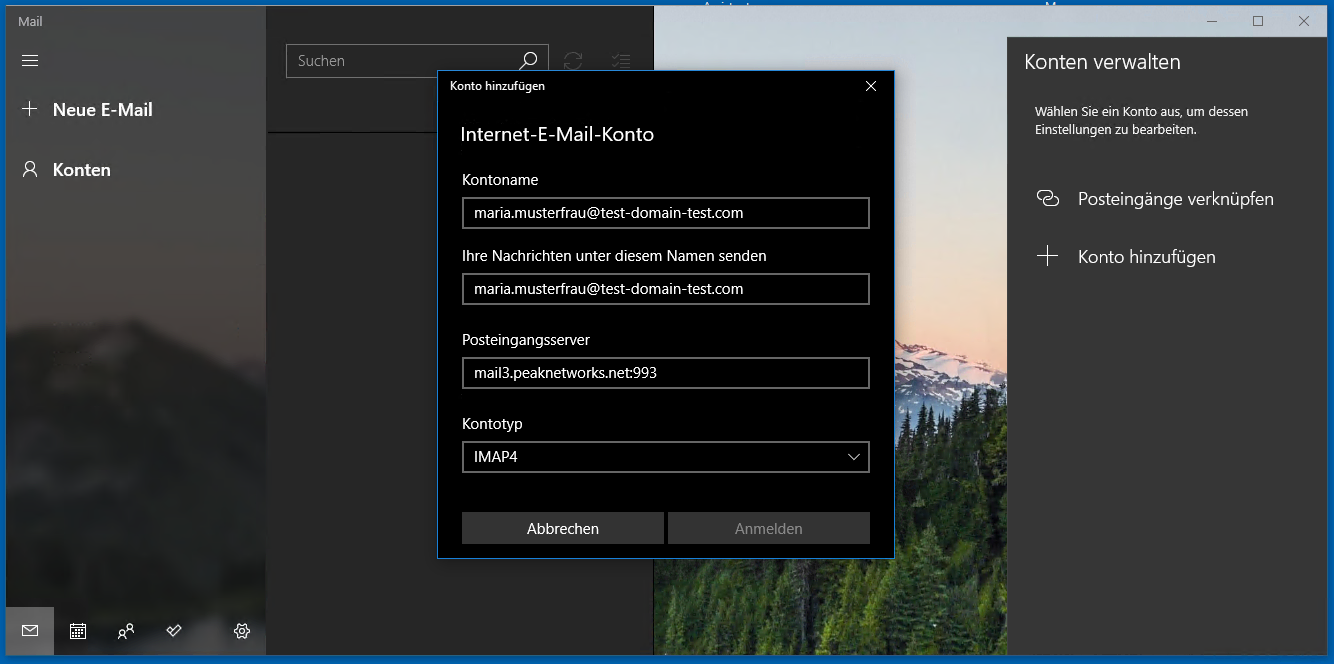
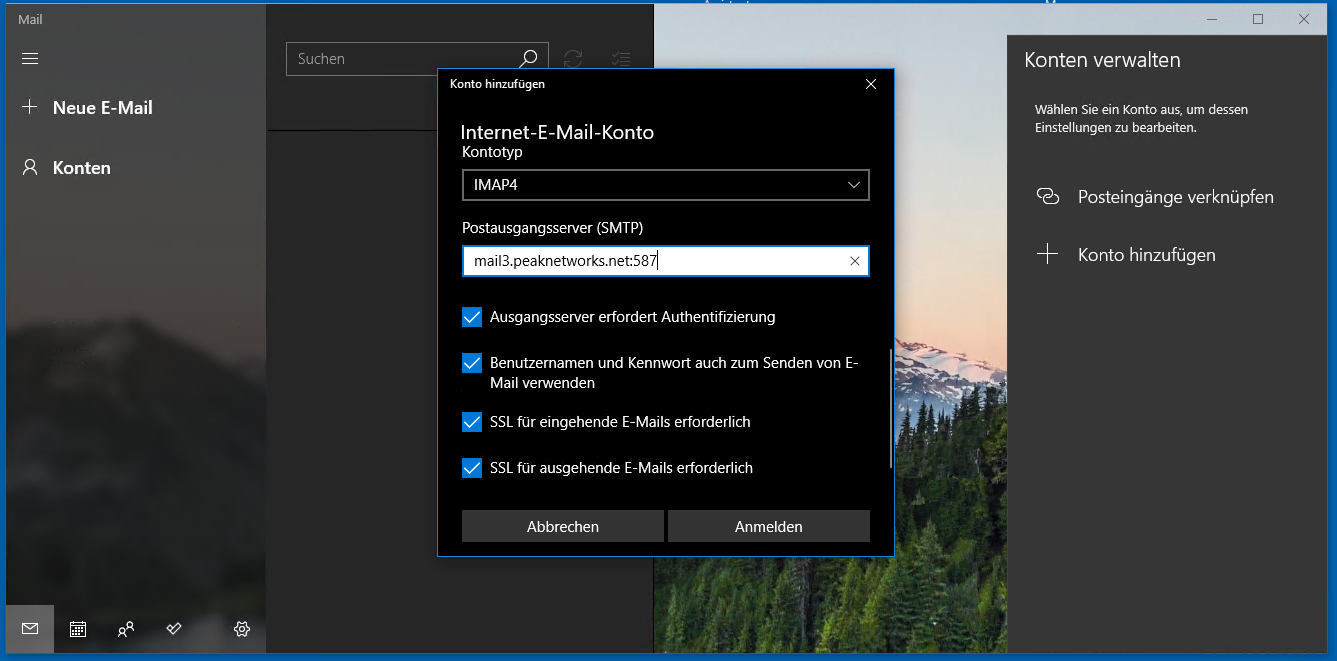
-
Apple OSX Mail App
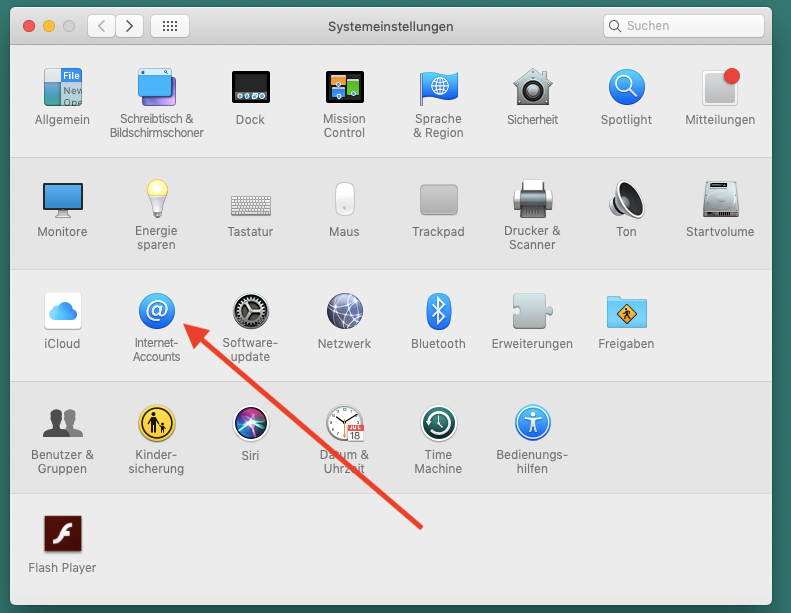
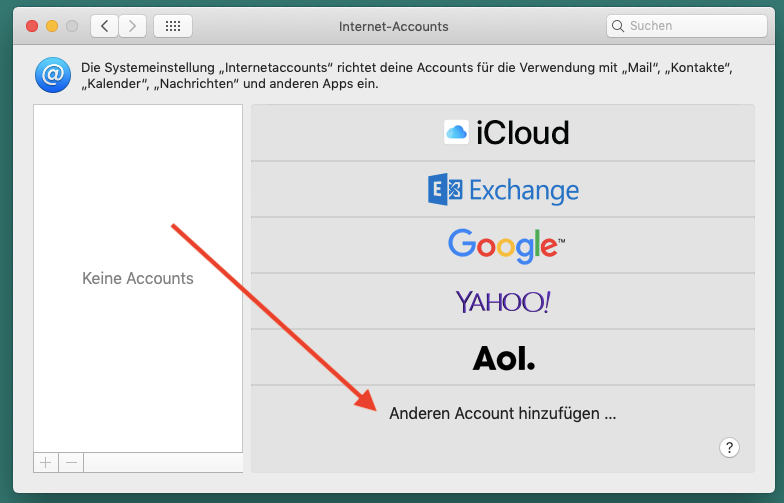
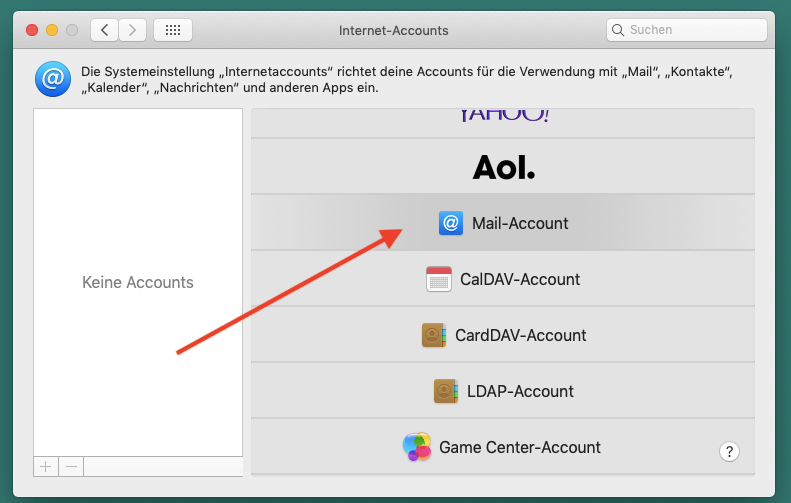
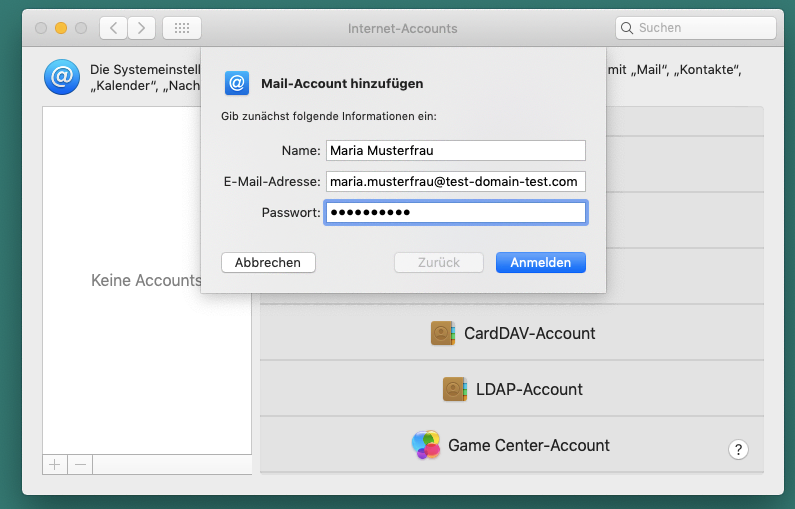
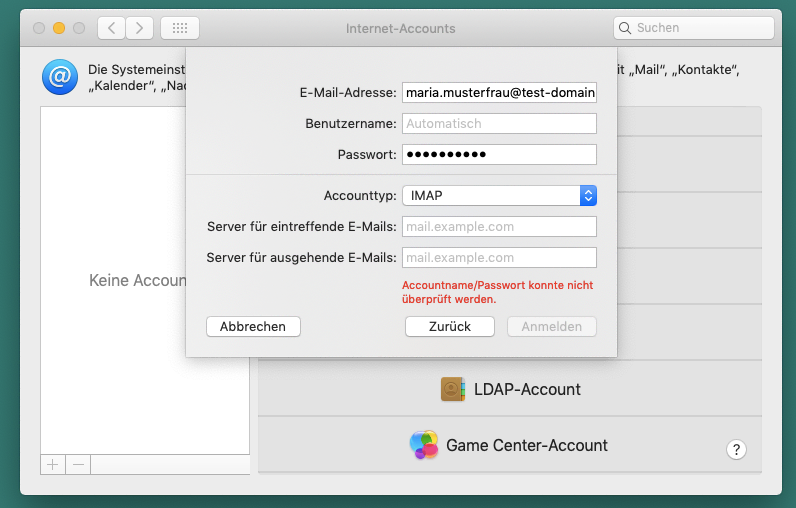
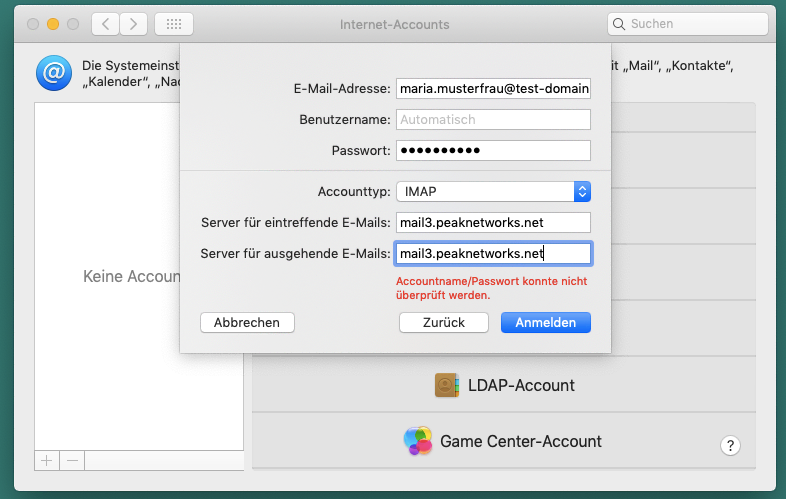
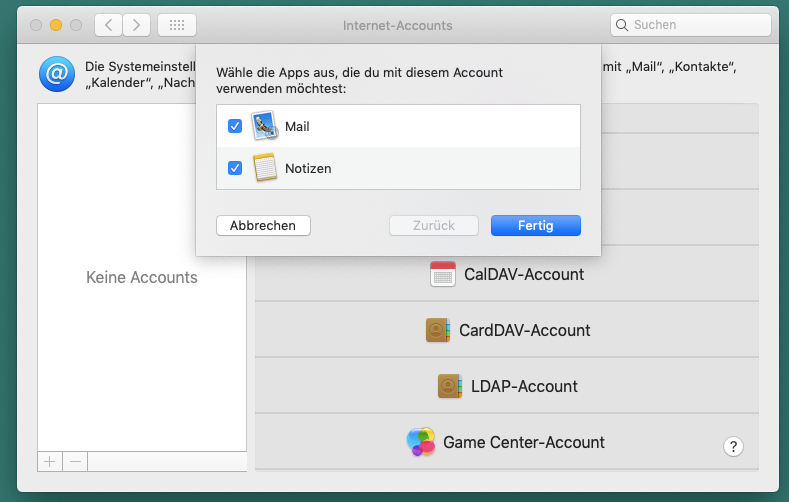
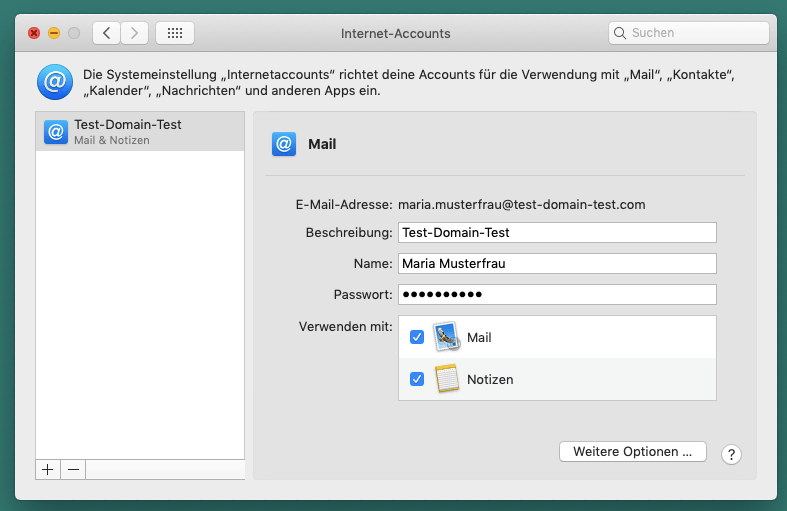
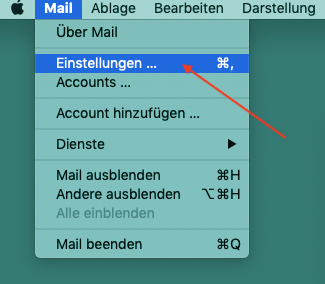
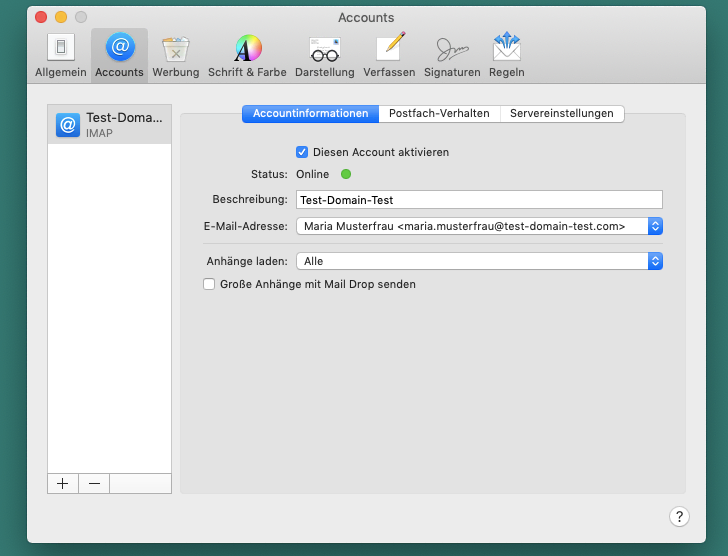
-
MS Outlook 2019 für MS Windows
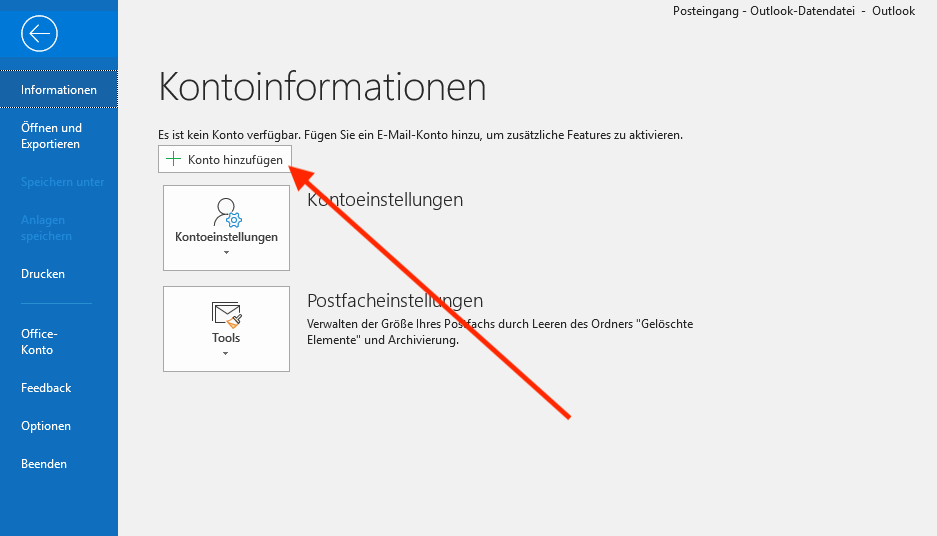
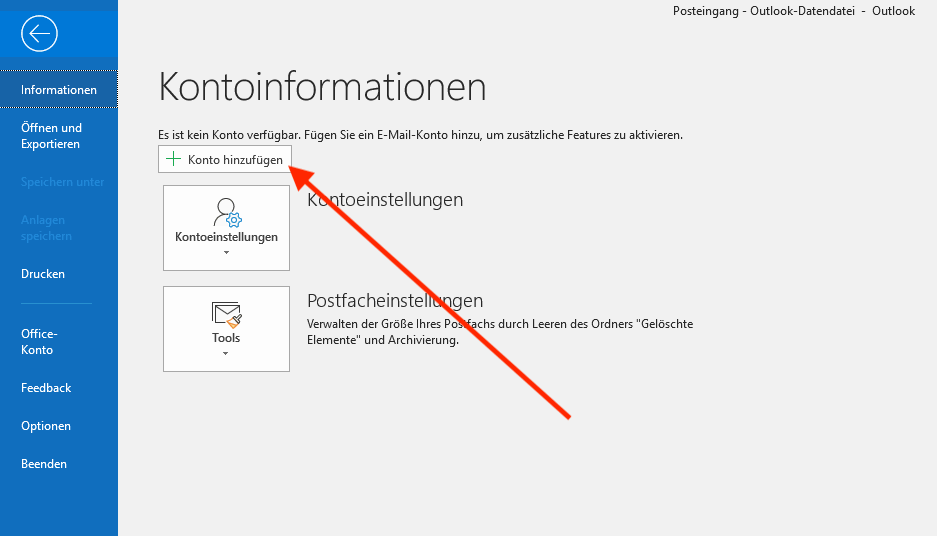
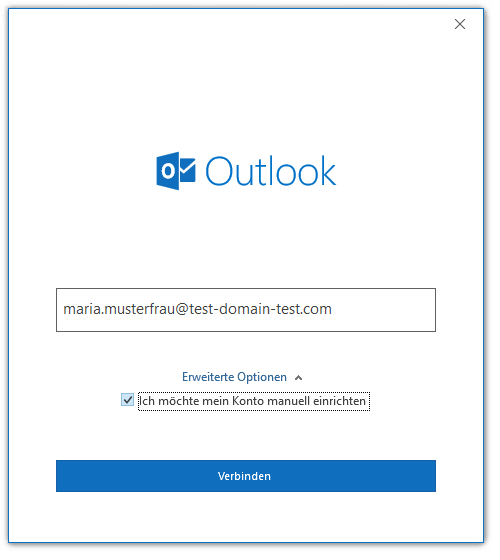
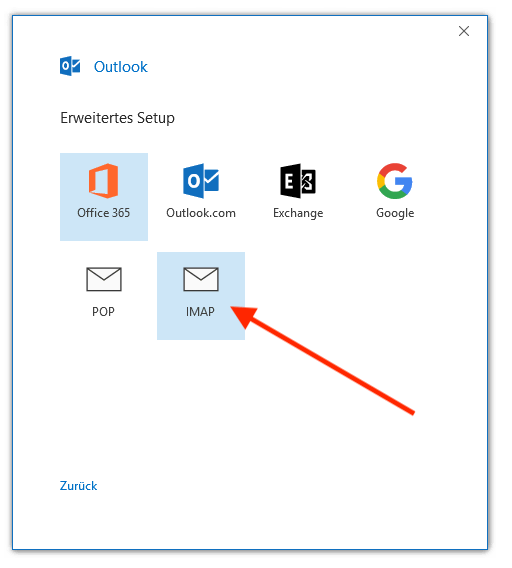
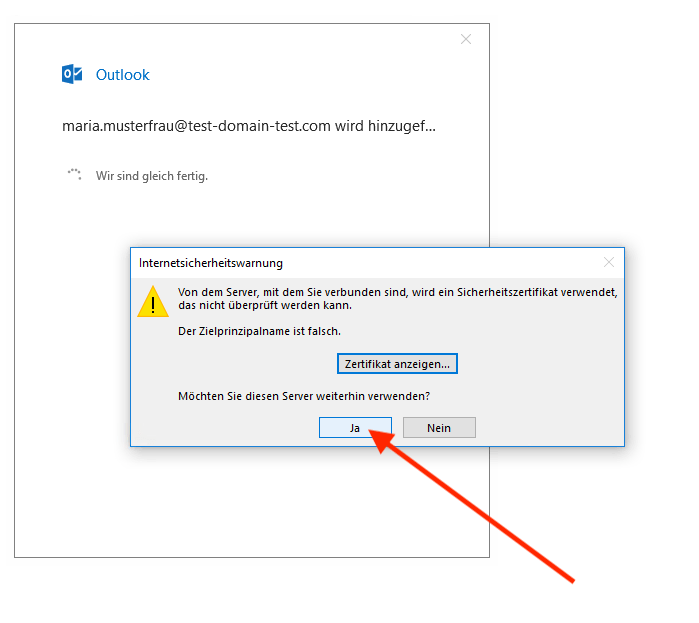
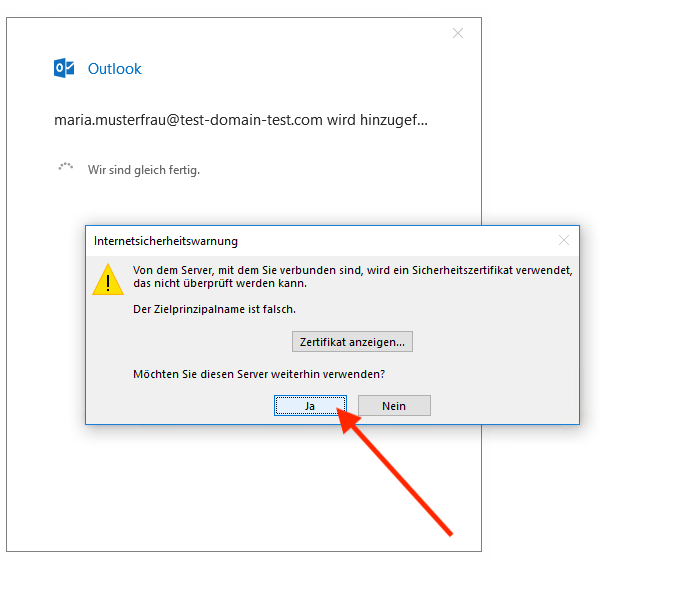
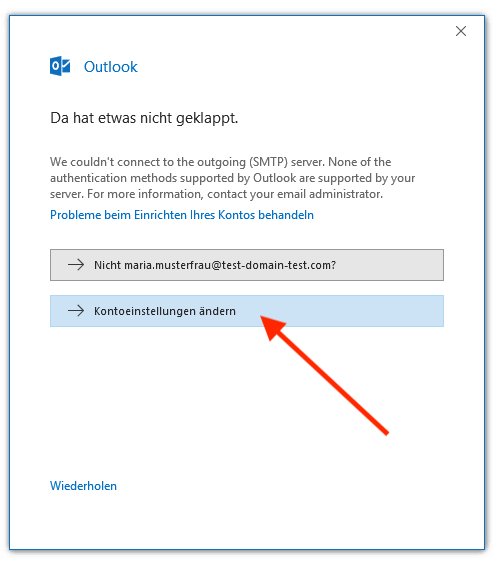
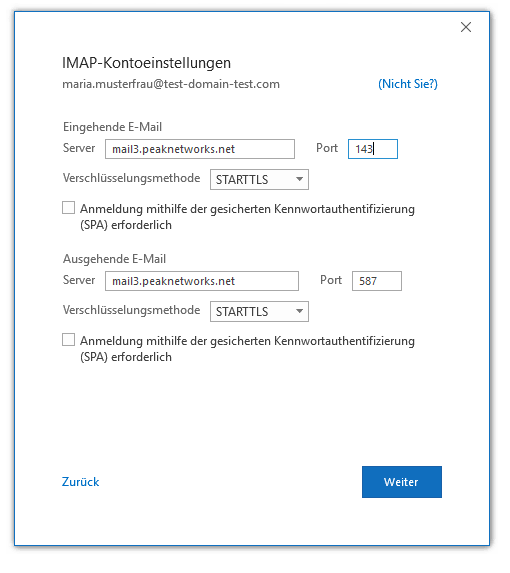
Falls die oben stehende Konfiiguration nicht funktioniert beziehungsweise STARTTLS nicht zur Auswahl steht, können Sie auch die unten beschriebene SSL-Konfiguration verwenden.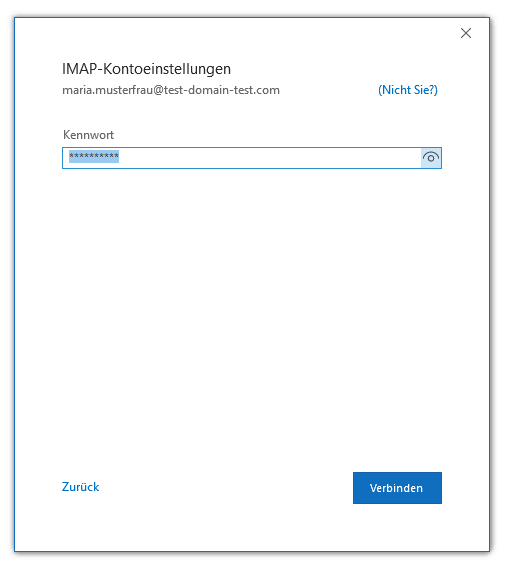
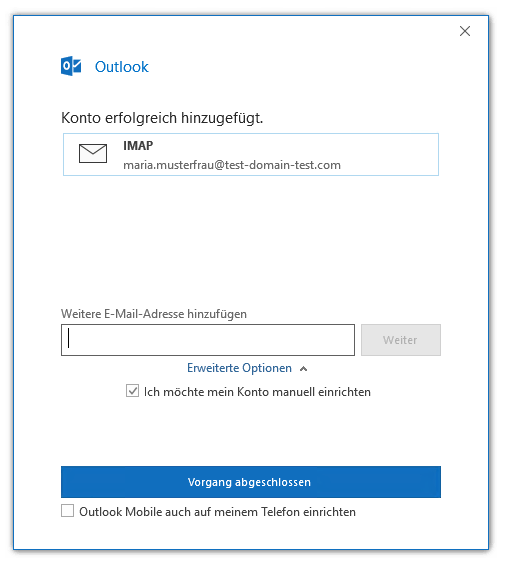
-
Apple iPhone iOS
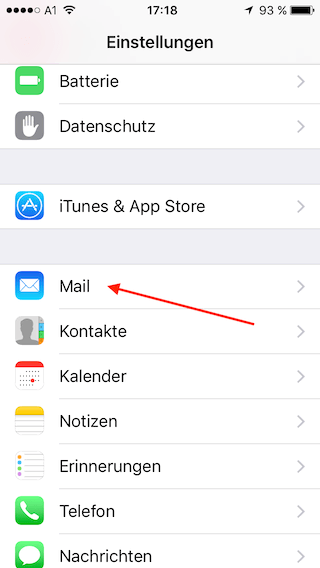
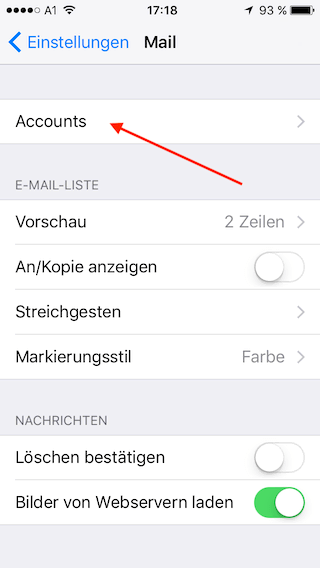
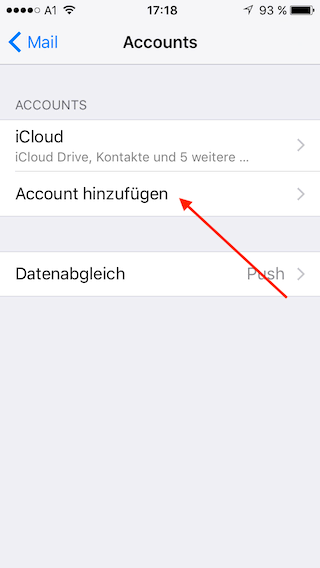
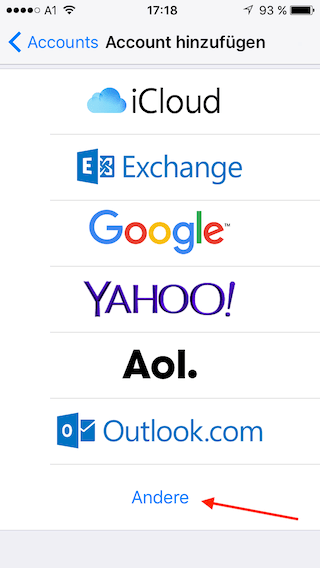
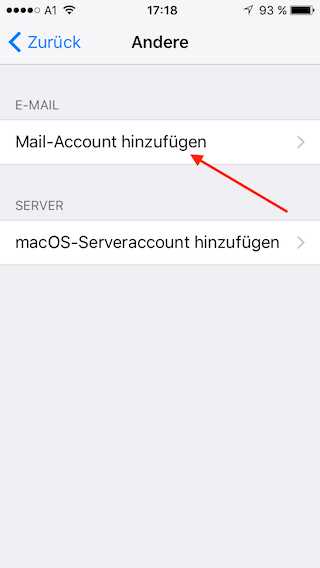
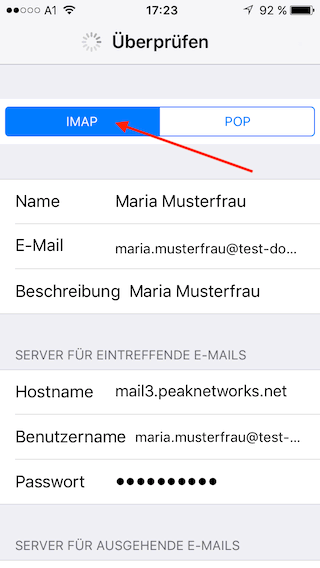
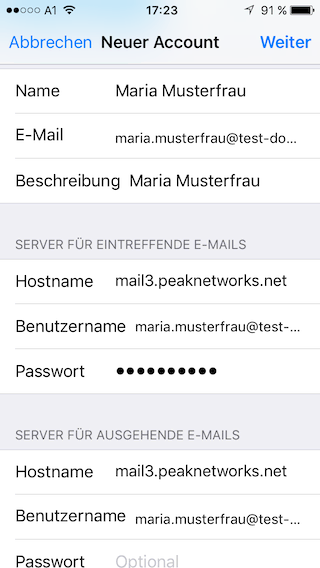
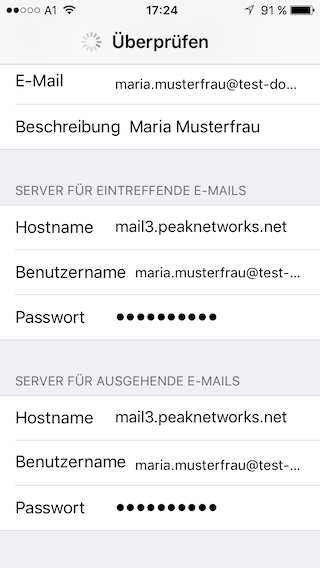
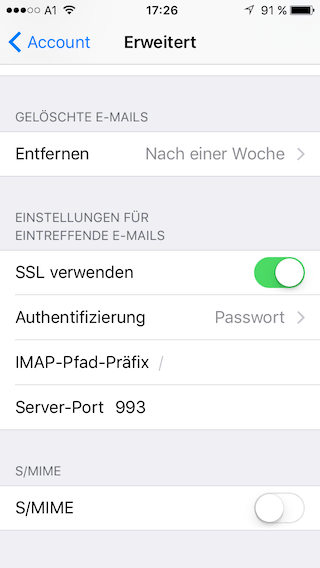
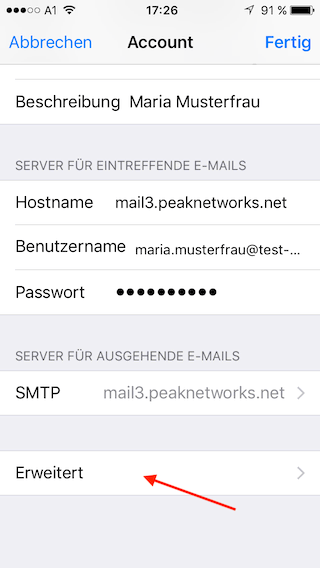
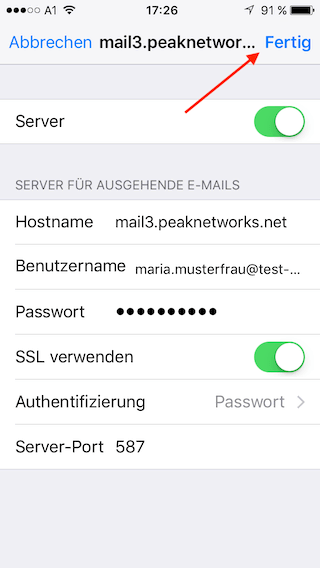
-
Android Gmail
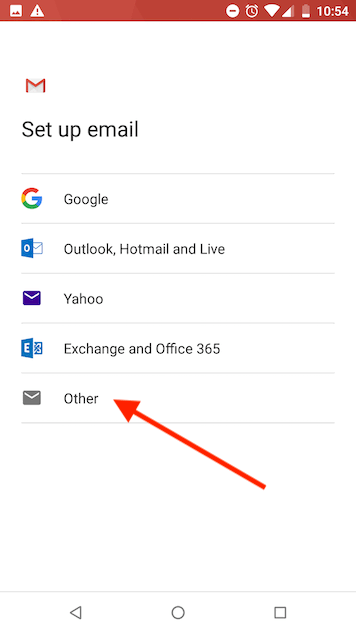
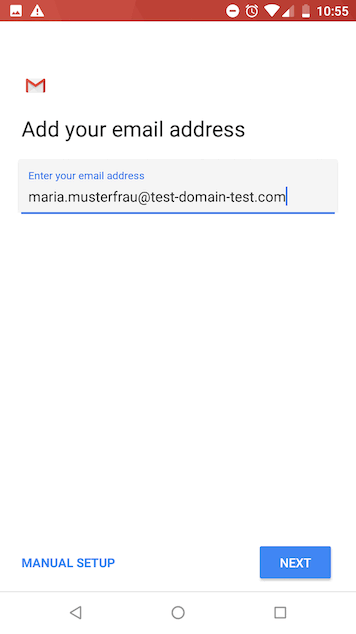
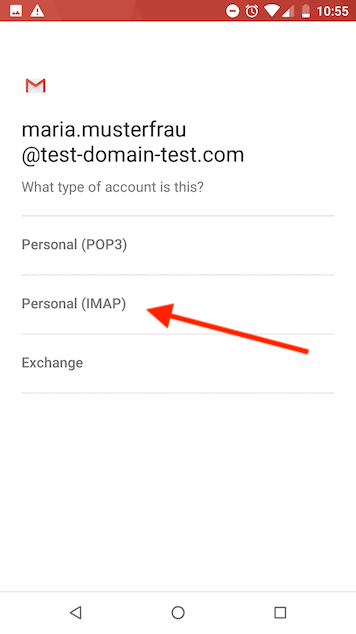
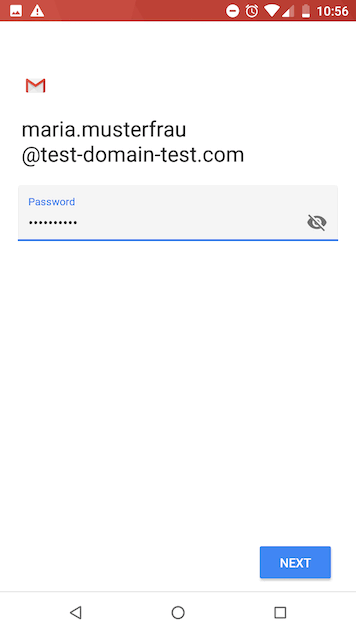
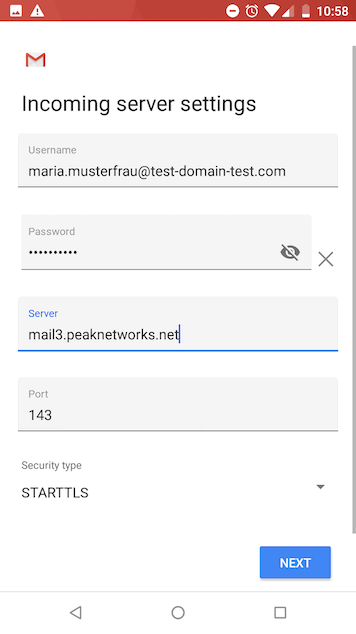
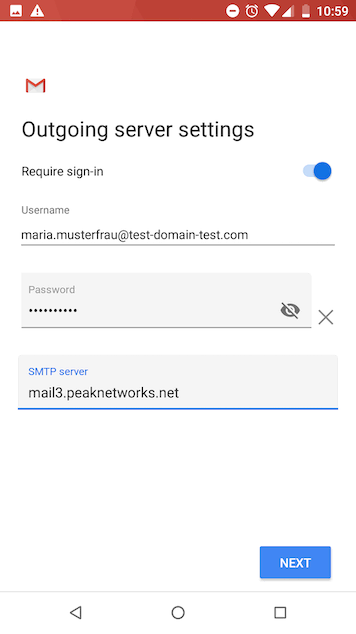
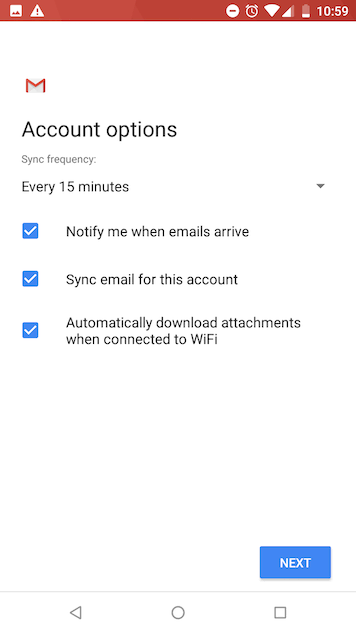
-
Android E-Mail
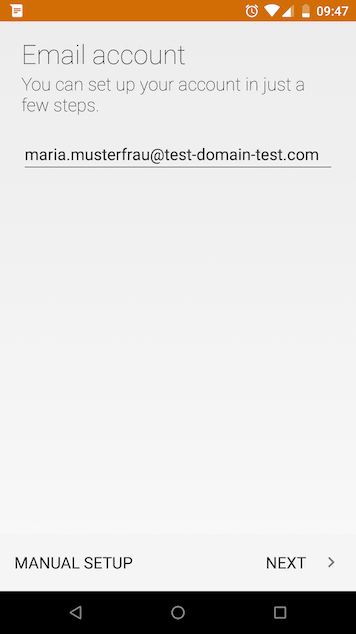
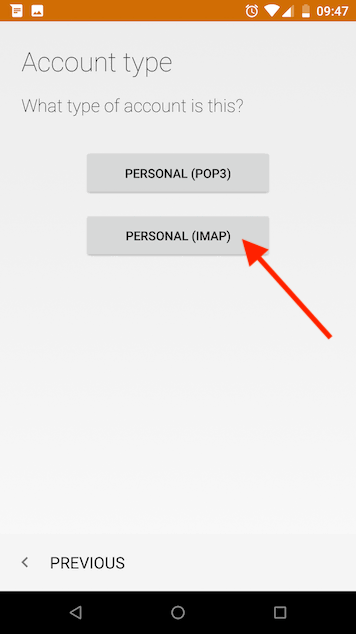
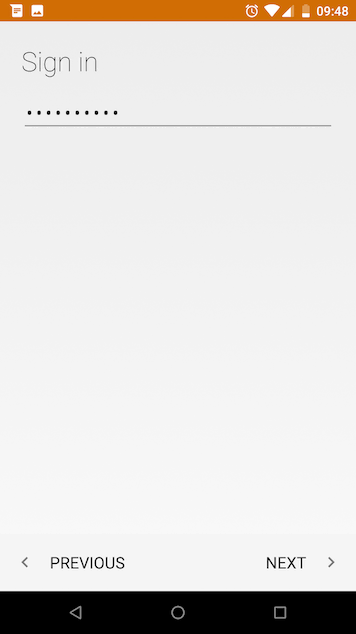
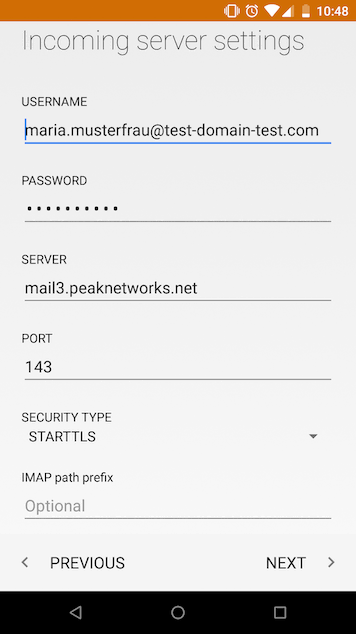
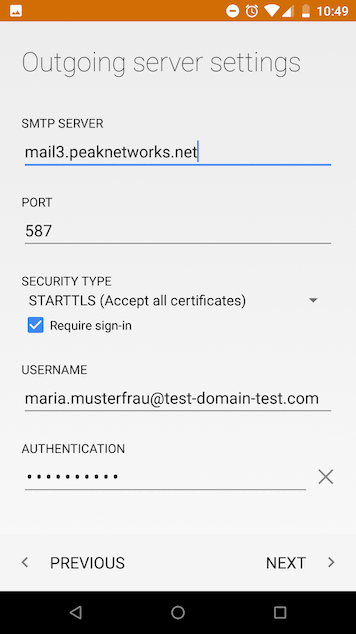
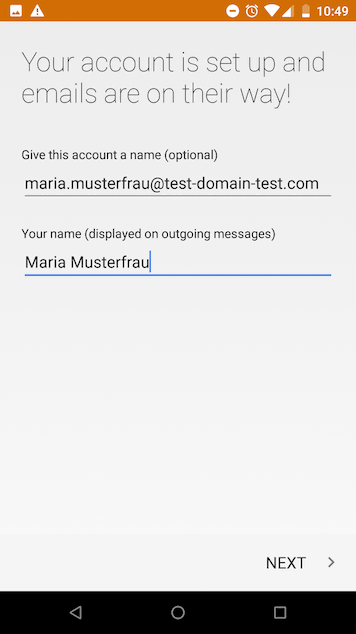
-
Thunderbird

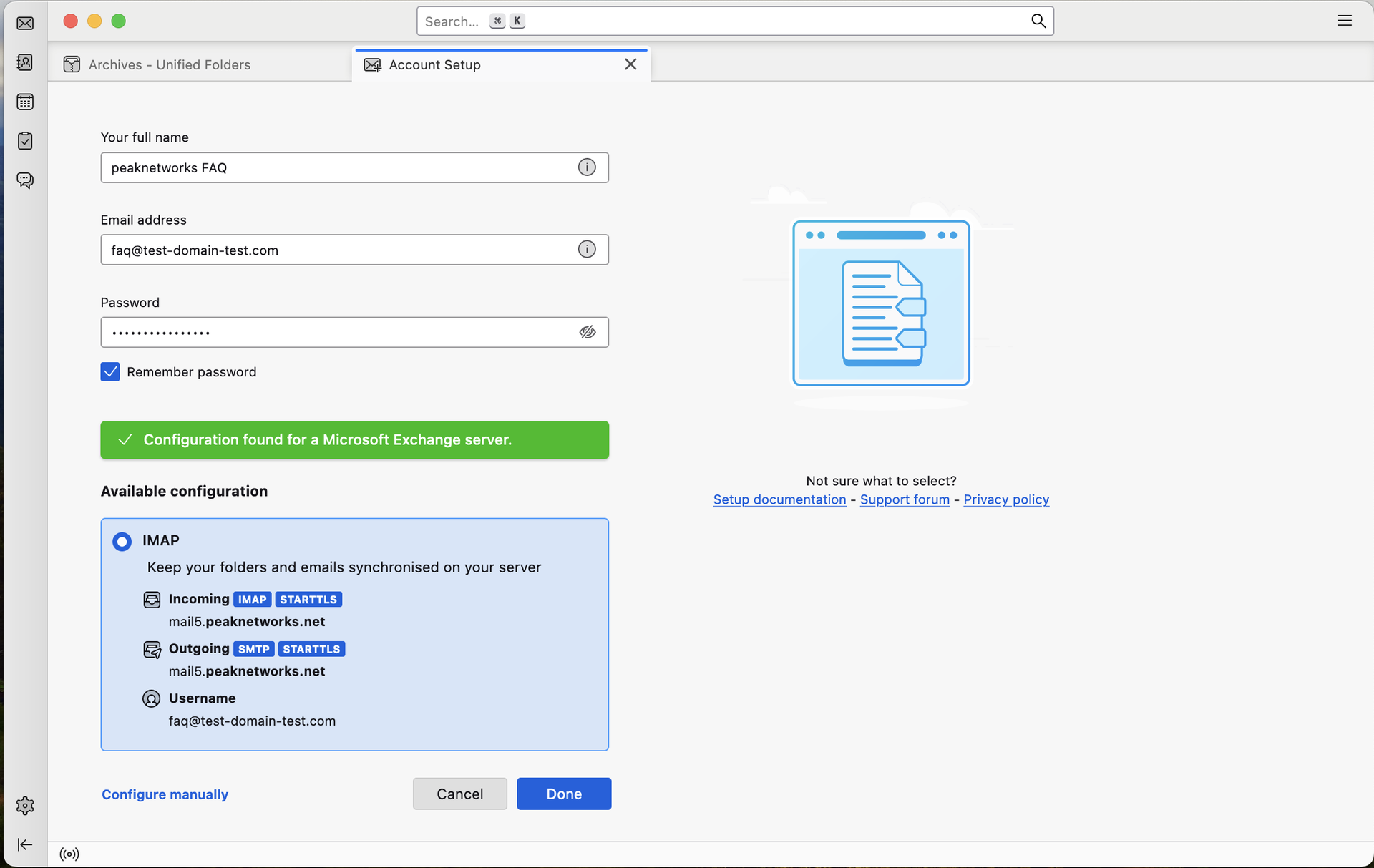

-
MS Outlook for Apple OSX
Eine Besonderheit bei Microsoft Outlook ist, dass bei IMAP4 anstatt STARTTLS und Port 143, SSL/TLS und Port 993 verwendet werden muss, da zumindest die MAC Version von MS Outlook kein STARTTLS Protokoll unterstützt.
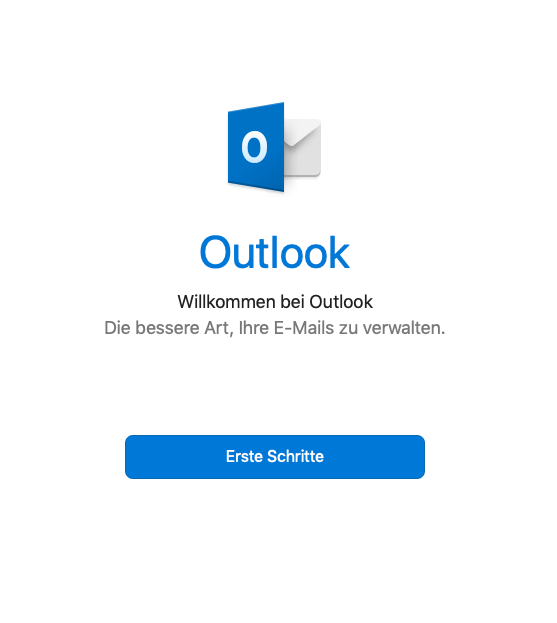
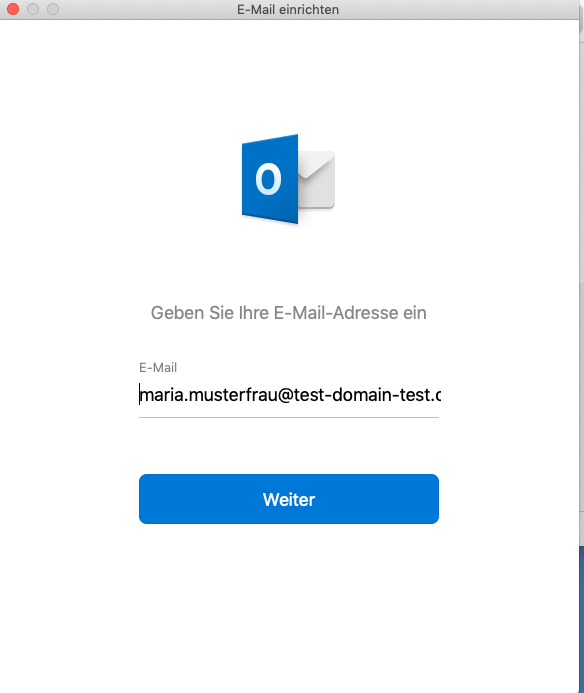
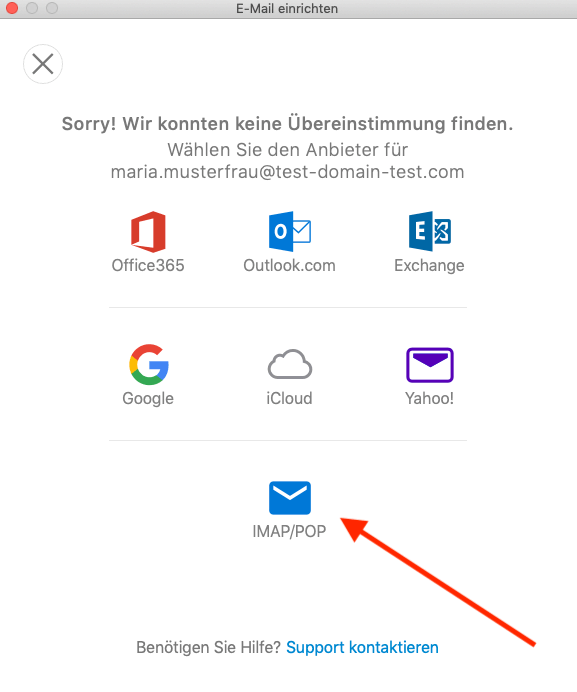
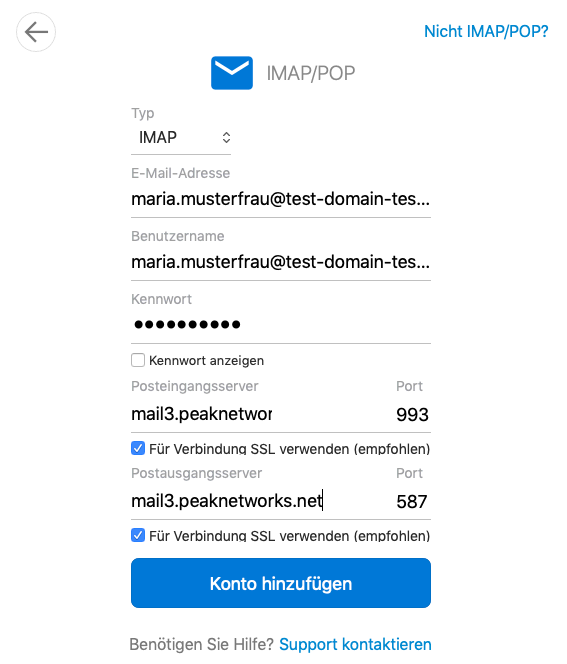
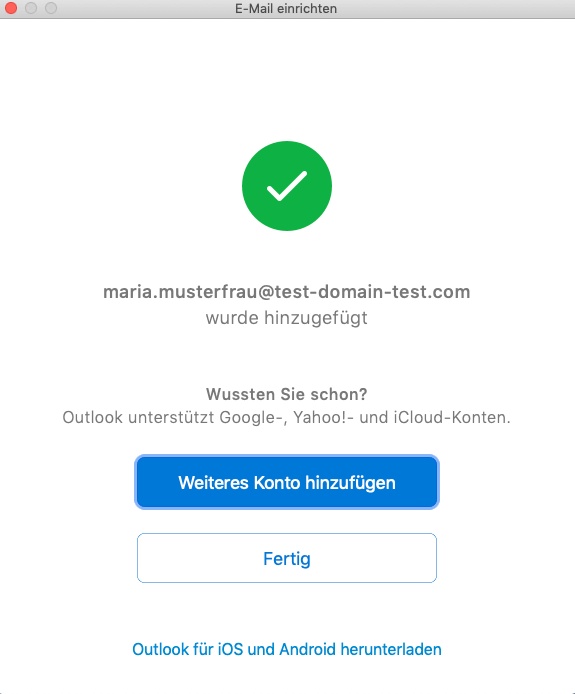
Fertig!
Hier nochmals die Übersichtseite für eine Kontrolle: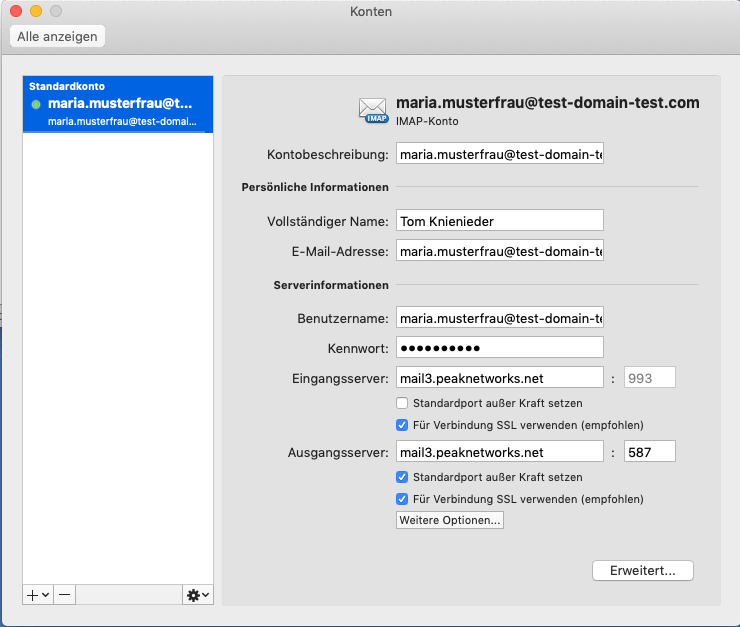
-
Outlook New - Outlook 2024 - MS-Outlook 365 für Microsoft Windows
Unsere Mailserver sollten Sie bei der automatischen Einrichting Ihres E-Mail-Kontos unterstützen, sodass Sie nur die E-Mail-Adresse und das Passwort eingeben müssen:

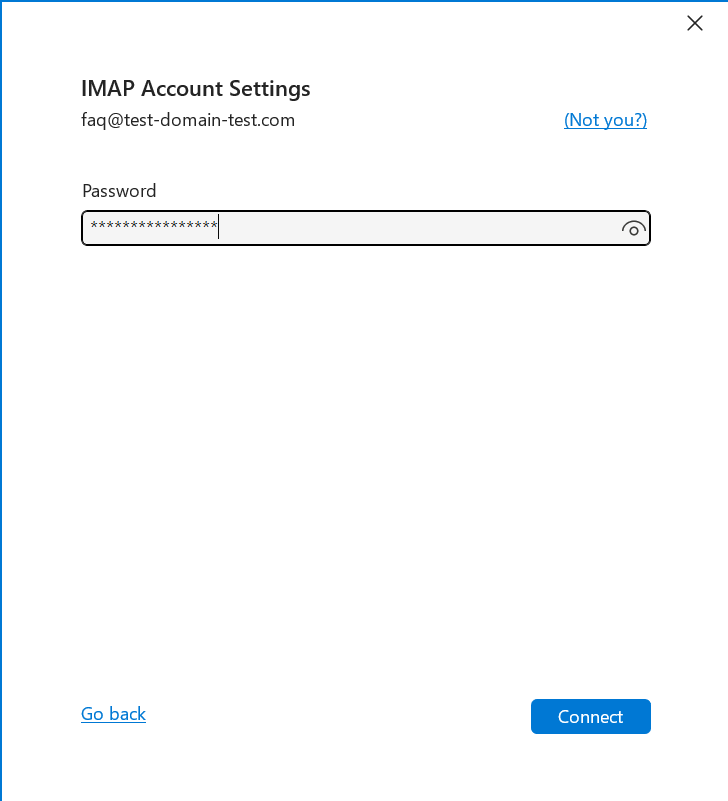


Sollten Sie die "Advanced options" gewählt haben oder der Assistent Sie auffordern, die Paramter selbst einzugeben, stellen Sie bitte sicher, dass Sie die Ports 465 und 993 sowie SSL/TLS verwenden: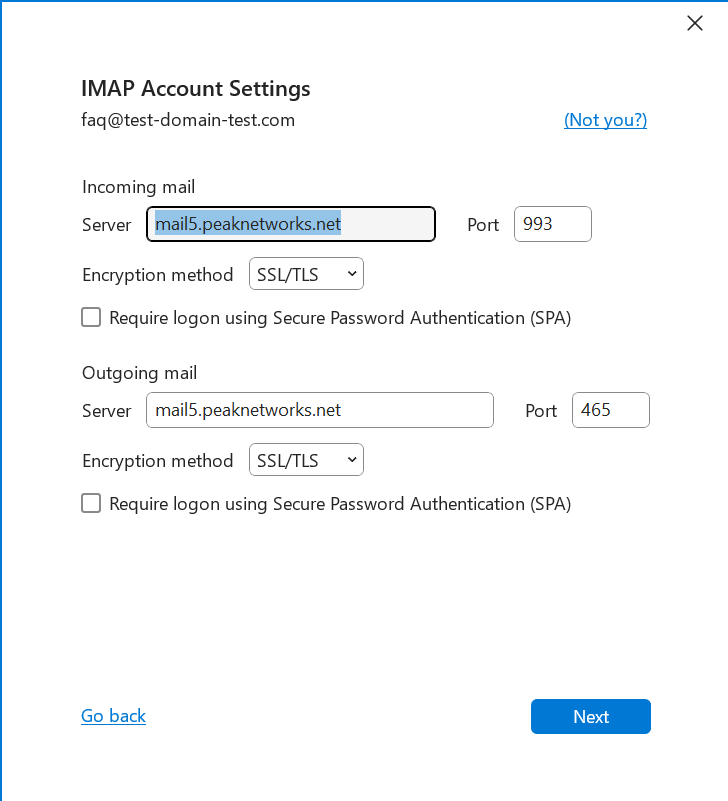
-
K9 Mail


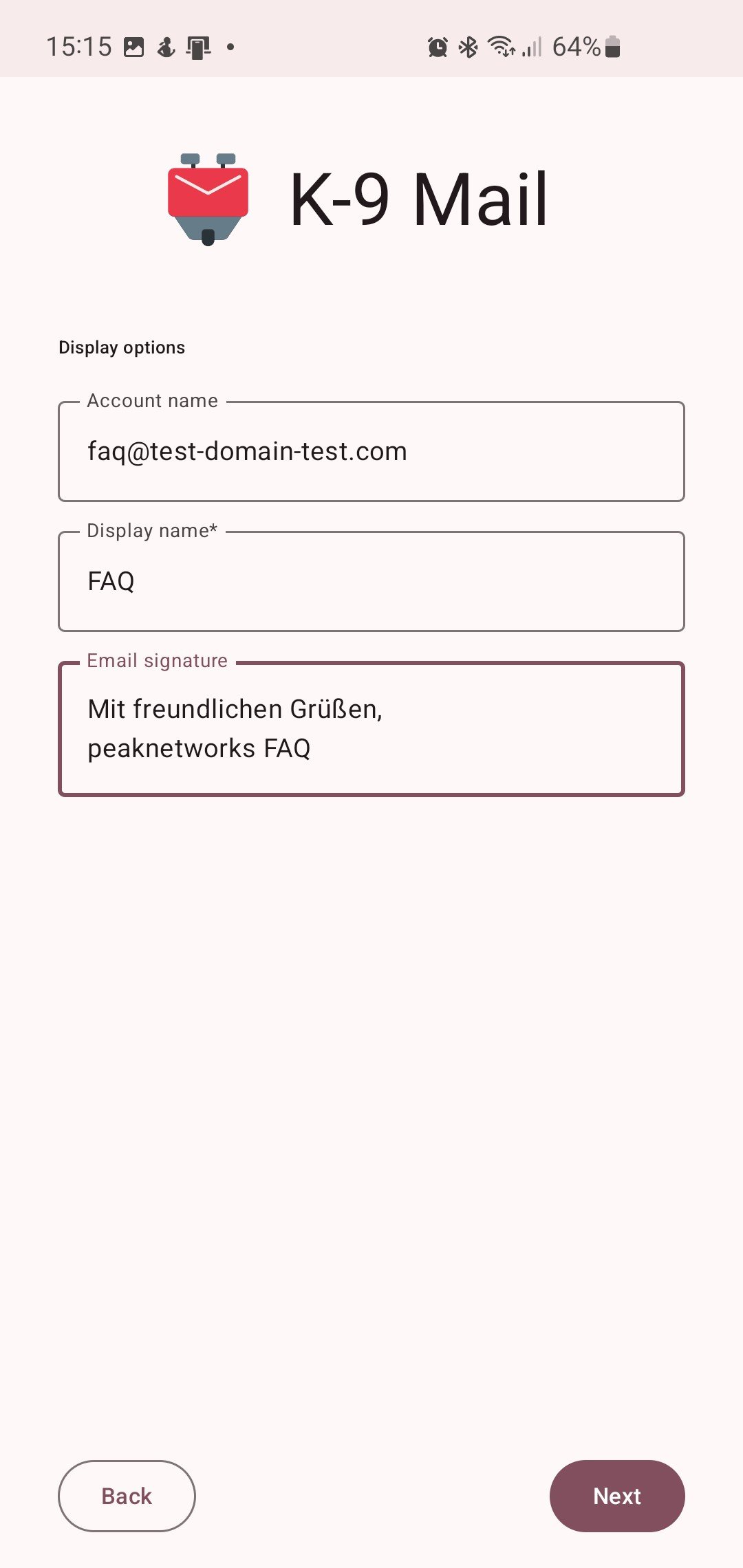
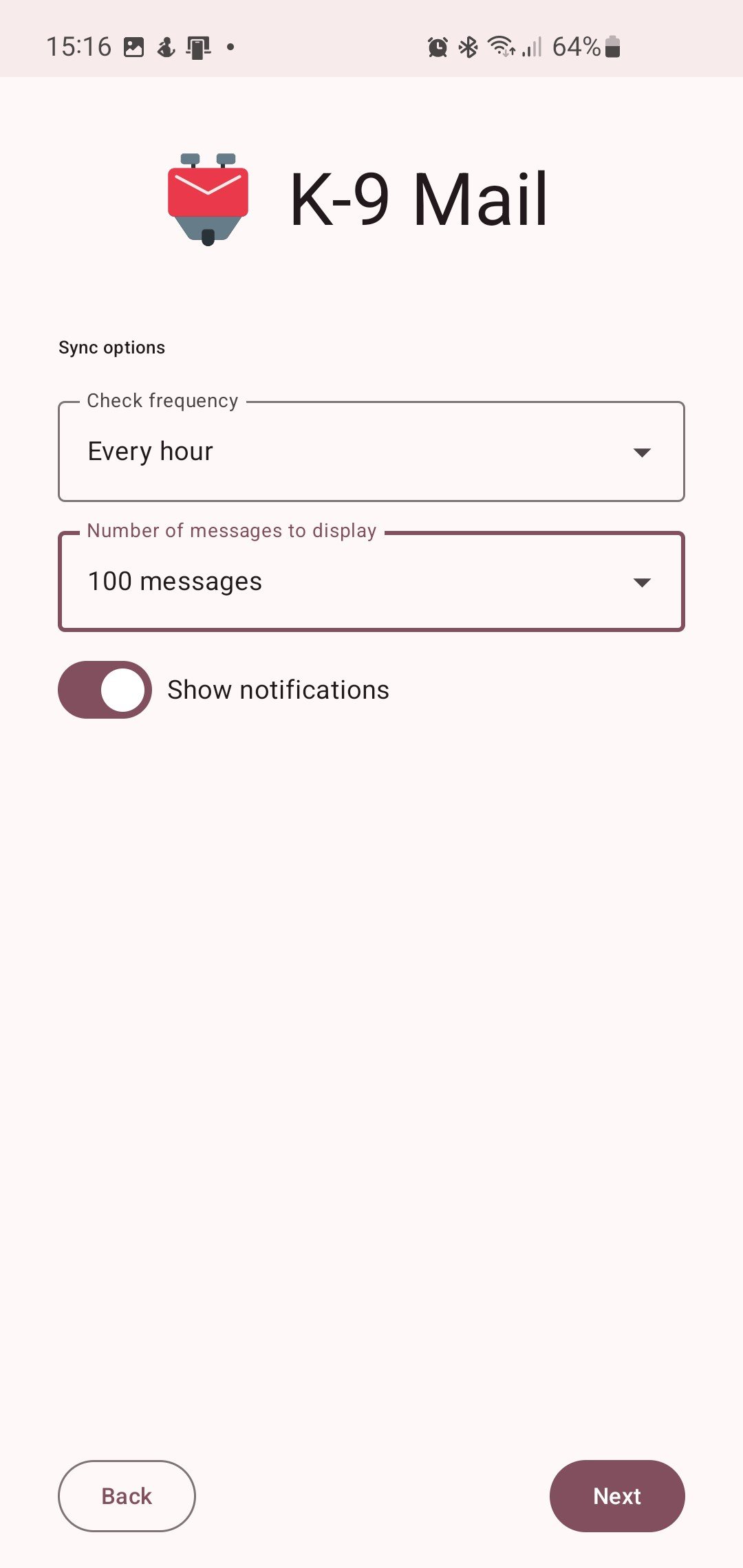
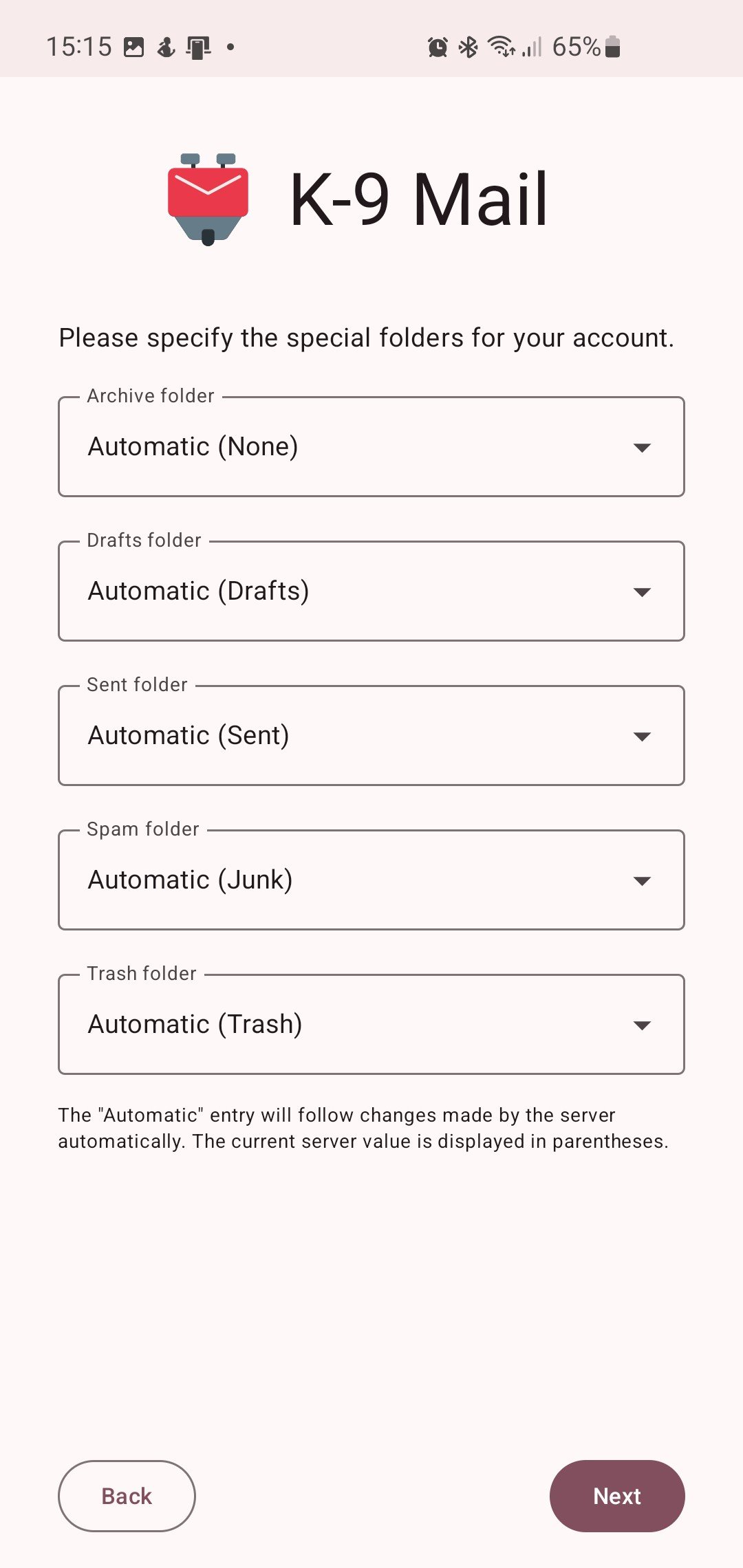

-
E-Mails
-
Wo finde ich die Verbindungsdaten für meine E-Mailadresse?
Sie können diese Daten im peaknetworks Controlpanel finden. Klicken Sie dazu einfach im Menü auf E-Mail, wählen Sie Ihre Domain aus und klicken Sie auf den Reiter: «E-Mailserver Details».

 Schweiz
Schweiz
 Deutschland
Deutschland
 Österreich
Österreich
 English
English